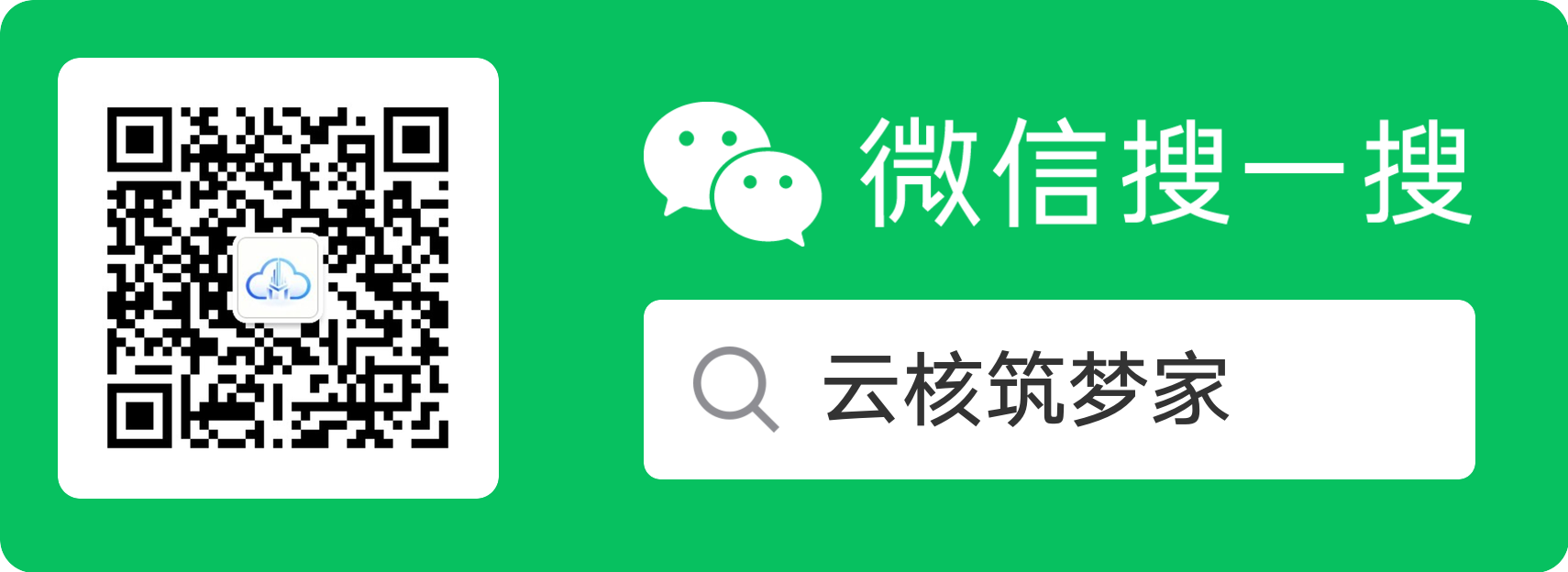
在服务器或虚拟机中,通常需要配置静态 IP 和自定义 DNS。本教程覆盖 Debian 全系列(Debian 9/10/11/12),同时给出经典和 Debian 12 新方式,完整可操作。
一、查看网卡名称
ip address输出示例:
2: ens33: <BROADCAST,MULTICAST,UP,LOWER_UP> mtu 1500 ...
inet 192.168.2.100/24 brd 192.168.2.255 scope global dynamic ens33网卡名称为 ens33(不同系统可能是 eth0、ens18 等)。
二、经典方式:修改 /etc/network/interfaces(兼容全系列 Debian)
1. 编辑网卡配置文件
vi /etc/network/interfaces在末尾添加静态 IP 配置:
auto ens33
iface ens33 inet static
address 192.168.2.157
netmask 255.255.255.0
gateway 192.168.2.2ens33:网卡名称address:静态 IPnetmask:子网掩码gateway:网关
2. 重启网络服务
systemctl restart networking.service或者:
ifdown ens33 && ifup ens333. 配置 DNS
Debian 12 默认没有 /etc/resolv.conf,可手动创建:
vi /etc/resolv.conf添加:
nameserver 114.114.114.114
nameserver 8.8.8.8保存后即可生效。防止 DHCP 覆盖:
chattr +i /etc/resolv.conf三、Debian 12 / 新版本方式:systemd-networkd 配置静态 IP 与 DNS
Debian 12 默认使用 systemd-networkd,推荐通过 .network 文件配置。
1. 创建网卡配置文件
vi /etc/systemd/network/20-ens33.network添加内容:
[Match]
Name=ens33
[Network]
Address=192.168.2.157/24
Gateway=192.168.2.2
DNS=114.114.114.114 8.8.8.8Address:IP/掩码Gateway:默认路由DNS:DNS 列表,可多个
2. 启用并重启网络服务
systemctl enable systemd-networkd
systemctl restart systemd-networkd3. 验证配置
ip address
ip route
resolvectl status确认 IP、网关和 DNS 设置正确。
四、验证网络配置
测试 IP 是否生效
ip address测试网关是否正确
ip route测试 DNS 是否生效
ping www.baidu.com
nslookup www.google.com五、注意事项与优化
兼容性
/etc/network/interfaces方法兼容 Debian 全系列systemd-networkd 方法为 Debian 12 默认方式,更现代
安全与稳定
避免 IP 冲突
DNS 配置可防止被 DHCP 覆盖
可以限制防火墙只允许特定 IP 或端口
网络服务重启
systemctl restart networking.serviceifdown/ifup或systemctl restart systemd-networkd
✅ 总结
教程覆盖 Debian 全系列静态 IP 与 DNS 配置
同时提供 经典方式 和 Debian 12 新方式
包含 DNS 设置、防止 DHCP 覆盖等安全优化
步骤清晰、直接可操作,适合博客发布和运维参考


评论区